Photoshop CS3打造夏日冰凉感广告图 公众号:鱼摆摆网 文/admin 05-09 13:53
编辑寄语:今天给大家分享一篇使用Photoshop CS3打造夏日冰凉感广告图的教程,教程如下:
准备工作:软件Photoshop CS3
1。首先来看看我们的素材,2张背景图,几张要展示的货物图



2。先打开一张做低的背景图,打开你其中一张货物的图片,用“魔棒工具”点击它旁边白色的部分,这样就把白色部分选出来了,

3。然后我们同时按住shift+ctrl+I进行反向选择,就选到我们的货物了

4。用移动工具,把选出来的货物一个个拖去背景,

大小可能不适合,按住ctrl+T自由变化它的大小


5。把货物都排好大概的位置之后,就可以把另一张背景图打开来了,这张我们只要用到下面冰块的部分,也可以用魔棒点上面蓝色的背景,还有很多偏白的背景没点到,我们可以按住shift键加选区,把其他不要的部分也点进去,然后按反向选择,这样就选择到我们要的冰块了。(当然,这里也可以用通道来抠图,)



6。我们把选出来的冰块背景拖去我们的背景1那里,

7。这是后发现部分冰块遮住了货物图,那就移动一下那张货物的位置,调整好图层大小和透明度,还可以在右击图层选择“混合属性”加点投影或者光之类的

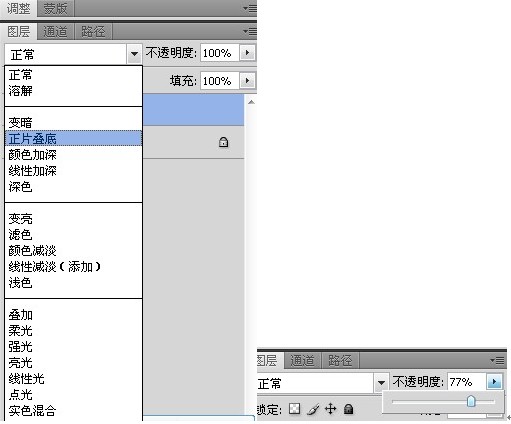

8。最后打上你们的广告台词,和你们店的logo店址之类的,就完成了。
